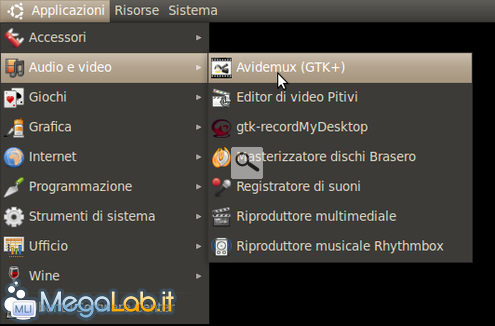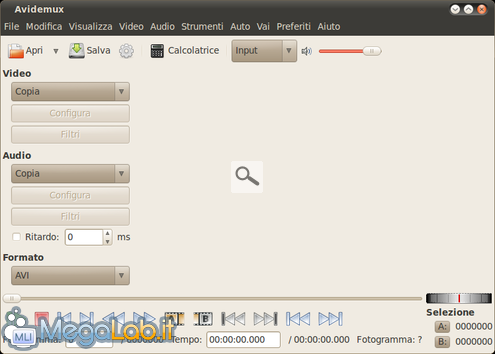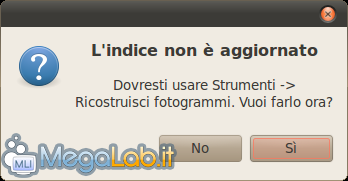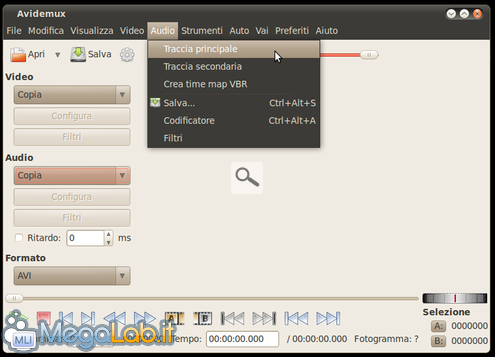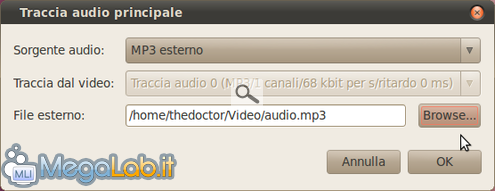Uniamo Audio e Video insieme
Ora che abbiamo sia l'audio che il video non ci resta che unirli insieme. Per farlo useremo Avidemux, un programma di video editing simile a VirtualDub.
Avviamo il programma da Applicazioni > Audio e video > Avidemux (GTK+).
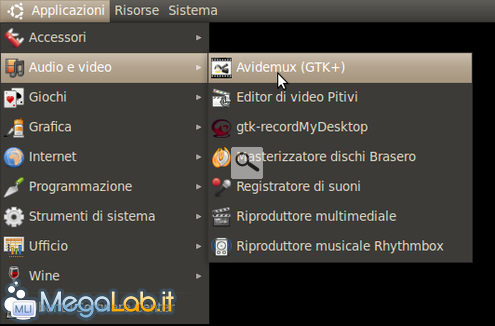
Apriamo il nostro video da File > Apri o tramite l'apposita icona Apri.
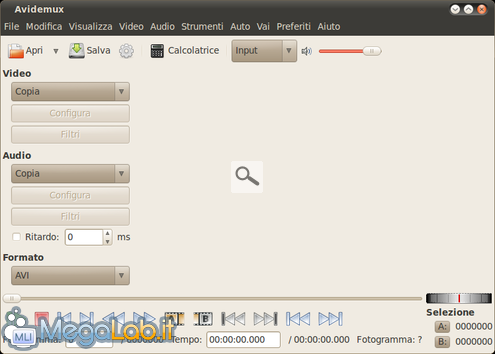
Se compare il seguente messaggio cliccare su Si.
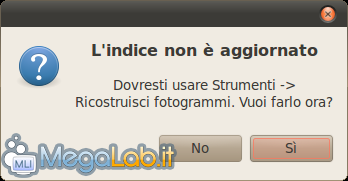
Inseriamo il nostro audio da Audio > Traccia principale.
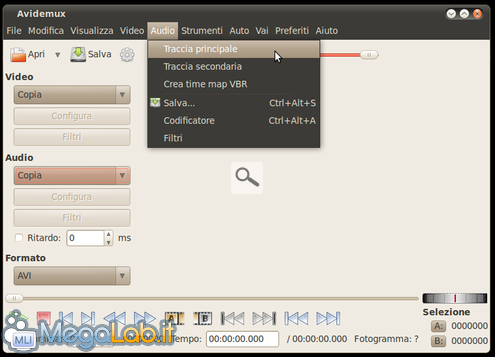
Nella finestra che compare in Sorgente audio selezioniamo MP3 esterno, poi tramite il tasto Browse... cerchiamo la nostra traccia audio ed al termine premiamo OK.
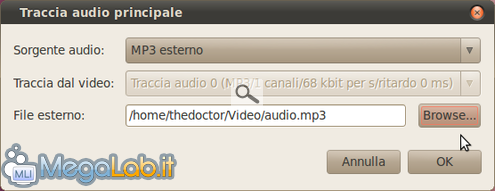
Ora che audio e video sono stati finalmente uniti, da File > Salva > Salva video... salviamo il nostro screencast premendo OK alla finestra di conferma...

... ed ammiriamo la nostra fatica con il nostro player preferito.
Se possediamo, infine, un account su YouTube possiamo effettuare l'upload del nostro screencast e renderne disponibile la visione sul web. Detto questo non mi resta che augurare a tutti Buon Lavoro.